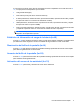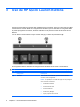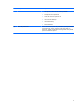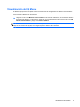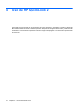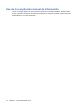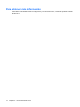Pointing Devices and Keyboard - Windows 7
Configuración de QuickLook 2
Para configurar QuickLook 2, siga estos pasos:
1. Abra Microsoft® Outlook.
QuickLook 2 muestra dos iconos en la barra de herramientas de Outlook:
El icono de preferencias de QuickLook 2 le permite definir preferencias de recolección de datos
automática.
El icono de captura de QuickLook le permite iniciar manualmente una captura de información
de QuickLook 2 además de una recuperación automática.
NOTA: Para la mayoría de las tareas, usted utilizará el icono de preferencias de QuickLook 2.
2. Haga clic en el icono Preferencias de QuickLook 2 en la barra de herramientas de Outlook.
Aparece el cuadro de diálogo Preferencias de QuickLook 2.
3. Configure las siguientes preferencias:
●
Cuándo desea que QuickLook 2 capture información de Outlook y la guarde en su unidad de
disco duro.
●
Qué tipo de datos desea que se muestren de su calendario, contactos, correo electrónico y
tareas.
4. Seleccione la seguridad, en caso de ser necesario, y configure un número de identificación
personal (PIN).
Configuración de QuickLook 2 11